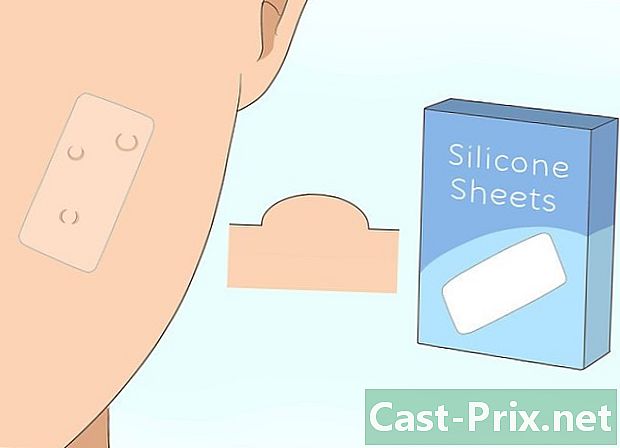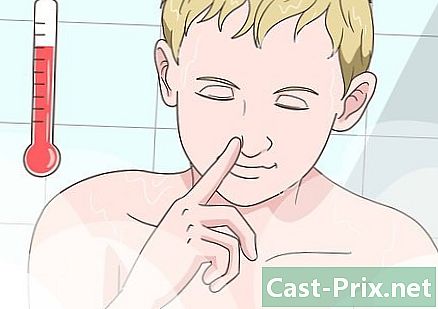Come condividere i documenti di Google Documenti
Autore:
Robert Simon
Data Della Creazione:
21 Giugno 2021
Data Di Aggiornamento:
1 Luglio 2024

Contenuto
In questo articolo: condividi con altri utenti di Google Invia un documento
Google Documenti è un potente e-trattamento che facilita la condivisione e la collaborazione di documenti con altri. Hai una vasta gamma di opzioni di condivisione che ti consentono di impostare autorizzazioni specifiche per ogni persona a cui dai accesso ai documenti. Puoi anche condividere il tuo documento con chiunque su Internet per stabilire una vera collaborazione.
stadi
Metodo 1 Condividi con altri utenti di Google
- Apri il documento che desideri condividere. Puoi condividere il documento che desideri, sia sul sito di Google Documenti (docs.google.com) o sul sito di Google Drive (drive.google.com). I tuoi file saranno disponibili su entrambi. Google Drive gestisce tutti i file sul tuo account Drive mentre Google Documenti supporta solo i documenti.
- Dovrai accedere con il tuo account Google in cui sono archiviati i tuoi documenti.
-

Fai clic su "Condividi" in alto a destra di un documento aperto. Questo aprirà la finestra di condivisione.- Se si utilizza Google Drive, è possibile fare clic con il pulsante destro del mouse sul file e selezionare "Condividi". Questo non è possibile su Google Documenti.
-

Aggiungi le persone con cui vuoi condividere il documento. Se il destinatario non è un utente di Google Documenti, in questo caso, gli verrà chiesto di creare un account prima di accedere al documento.- Puoi aggiungere una nota prima di condividerla.
-

Seleziona le autorizzazioni per ogni persona che aggiungi. Per impostazione predefinita, i destinatari avranno il diritto di apportare modifiche. Puoi cambiarlo con "Comment" o "Play".- Se l'utente è in grado di commentare in questo caso, può aggiungere una nota, ma non può apportare modifiche. Se ha il diritto di visualizzare il documento, avrà solo il diritto di aprire il documento e quindi non avrà il diritto di commentare o modificare.
-

Fai clic su "Invia" quando hai finito di aggiungere persone. Le email verranno inviate a tutti quelli che hai aggiunto. Avranno la possibilità di fare clic sul collegamento nell'e-mail o la possibilità di trovare il documento nella sezione "Condivisi con me" di Google Drive.
Metodo 2 Rendi pubblico un documento
-

Decidi se vuoi rendere pubblico il tuo documento. Ci sono occasioni in cui vuoi rendere il tuo documento più accessibile. Puoi dare a chiunque l'accesso al link o rendere pubblico l'intero documento.- È possibile limitare il numero di modifiche che gli utenti anonimi possono apportare al documento.
-

Apri il documento che desideri condividere successivamente, fai clic su "Condividi" nella parte superiore destra della finestra. Questo aprirà la finestra di condivisione. -

Fai clic sull'opzione "Avanzate". La finestra si espanderà per offrirti più opzioni. Vedrai anche un link direttamente al documento. -

Fai clic su "Modifica" accanto a "Privato" per determinare l'accesso al file. Avrai tre opzioni di condivisione di fronte a te:- Attivato - pubblico - Tutti possono avere accesso al documento anche se non hanno accesso al collegamento. I motori di ricerca troveranno il documento e potrebbe apparire nei risultati della ricerca. Non è richiesto un account Google.
- Abilitato: tutti gli utenti con il collegamento - Coloro che visitano il link avranno accesso al documento. Non è richiesto un account Google.
- Disabili - persone specifiche - Ciò consente di condividere il documento con persone specifiche (vedere il passaggio precedente).
-

Imposta le autorizzazioni. Se scegli l'opzione "Abilitato", sarai in grado di determinare il livello di modifica che il visitatore anonimo può raggiungere. Se in questo caso non desideri che nessuno apporti una modifica, seleziona "Riproduci" nel menu "Accesso".- Dal momento che condividerai il documento con chiunque abbia il link, coloro che apriranno il documento saranno registrati come anonimi. Non sarai in grado di seguire le modifiche apportate al documento.
-

Determina chi può aggiungere altre persone o chi può modificare le autorizzazioni. Per impostazione predefinita, ciascun editore può aggiungere persone all'elenco degli editor mentre è in grado di modificare l'autorizzazione di altri. È possibile bloccare il documento selezionando "Solo proprietario".- Fai clic sul link "Modifica" nella parte inferiore della finestra di condivisione per determinare chi può aggiungere persone e modificare le autorizzazioni.
- Solo il proprietario sarà in grado di eliminare completamente il documento.
-

Condividi il tuo link Questo è nella parte superiore della finestra di condivisione. Chiunque detenga il link sarà in grado di accedere al documento. Puoi condividere il tuo link via e-mail, SMS, chat istantanea o altri mezzi di comunicazione.- È possibile utilizzare il servizio di abbreviazione dell'URL se è necessario "twittare" il collegamento o facilitarne l'accesso.

- Non puoi condividere documenti di cui non sei il proprietario. Le tue autorizzazioni sono impostate dal proprietario originale del documento.
- Questi passaggi sono validi anche per altri tipi di file di Google Drive come "Fogli" e "Diapositive".